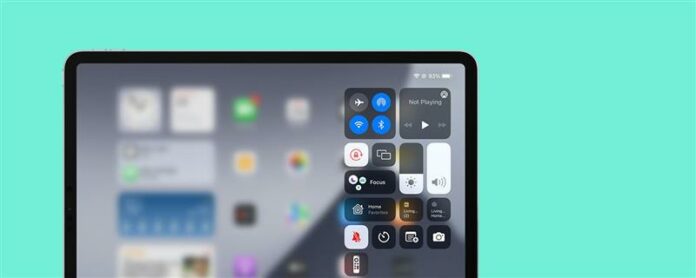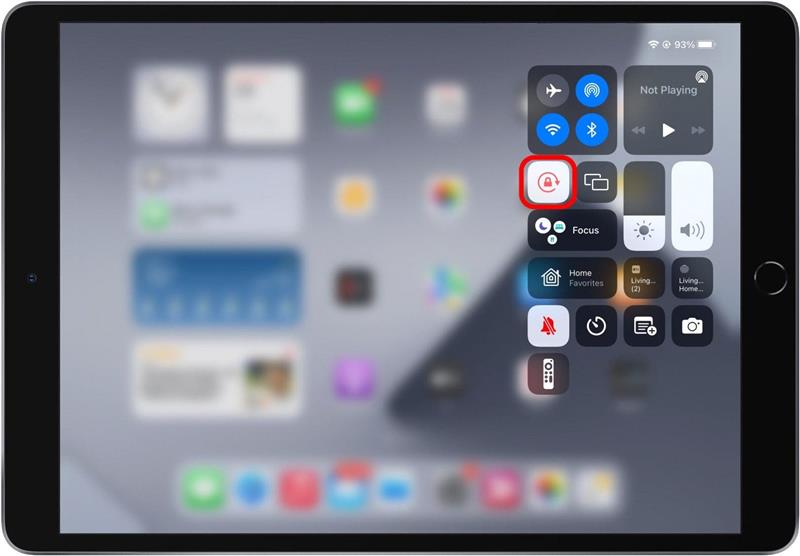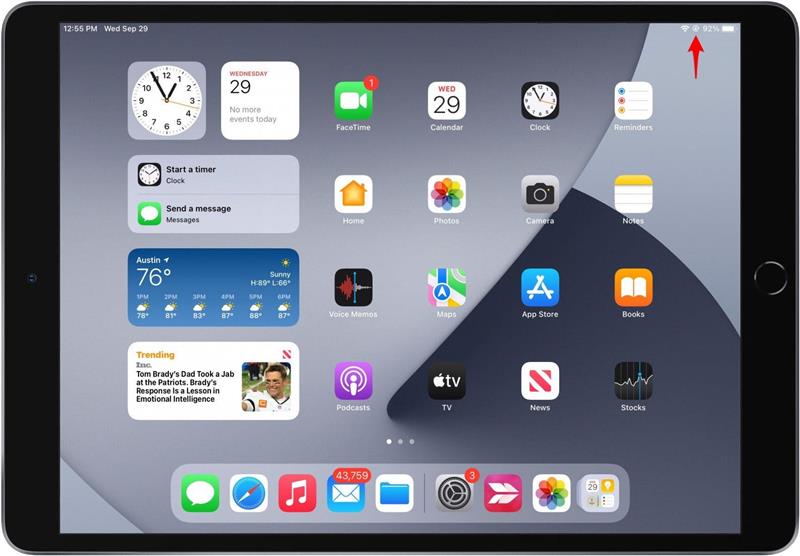Olet ehkä huomannut joitain muutoksia iPadin aloitusnäyttöön iPados 15: ssä, ei kaikki hyviä. Minulla oli aloitusnäytöni järjestämässä tapaa, jolla pidän siitä, mutta nyt, kun vaihdan maiseman suunnasta muotokuvaan, kuvakeverkko muuttuu 6 x 4: stä 4 x 6: een, pakottaen uudelleenjärjestelmän kuvakkeen kokoonpanon. Ärsyttävä! Mutta on oltava tapa korjata se, eikö niin? No, sellainen. Kaivamme sitä alla.
Aiheeseen liittyvä: Mitä iPadia minulla on? Kuinka tunnistaa Applen erilaiset iPad -mallit ja sukupolvet
Mitä widgeteillä on?
Ipados 14: ssä ainoa tapa saada widgetejä aloitusnäytöllesi oli lisätä ne tämän päivän näkymään. Se piti kaikki widgetit siististi kiinnitettynä yhdellä aloitusnäytön alueella, saatavana vain maisemasuunnassa. Nyt ipados 15: n Aloitusnäytösi , mutta siihen liittyy joitain huomautuksia. Erityisesti se tarkoittaa, että iPadin aloitusnäytön kuvakkeesi on annettava tilaa widgeteillesi aina, kun kierrät iPadia muotokuvan ja maisemasuunnan välillä.
Jopa ilman widgettejä, iPad -aloitusnäyttökuvakkeen ruudukko muuttui iPados 15: ssä, mikä tarkoittaa, että kun kierrät iPadia, jotkut kuvakkeistasi työnnetään toiselle riville, mikä voi olla ärsyttävää, kun sinulla on kaikki järjestetty vain niin. Joten mitä siitä on tehtävä? Kuinka voit saada aloitusnäytön takaisin haluamallasi tavalla? Valitettavasti ei ole vielä tapa muuttaa uutta aloitusnäyttökuvaketta. Aina kun iPadin kierto muuttuu, tämä verkko muuttuu, jos käytät iPados 15. Mutta on olemassa kiertotapa, jota voit käyttää, jos olet valmis sitoutumaan joko muotokuva- tai maisematilaan.
Säilytä iPadin aloitusnäytön kuvakkeet kiertolukilla
Jos tiedät mieluummin ja et halua työskennellä yksinomaan joko muotokuva- tai maisematilassa, voit kytkeä kiertolukon päälle estääksesi iPadin aloitusnäytön kuvakkeet ja widgetit uudelleenjärjestelystä, kun kierrät iPadia. Ennen kuin aloitat, varmista, että sinulla on Aloitusnäyttö järjestettiin haluamallasi tavalla ja työskentelet suuntaan, jonka haluat pysyä kiinni (muotokuva tai maisema). Lisätietoja muista iPados 15 -päivityksistä, kirjaudu päivän kärki uutiskirje.
- Pyyhkäise aloitusnäytölläsi oikeasta yläkulmasta avoimeen Control Centeriin .
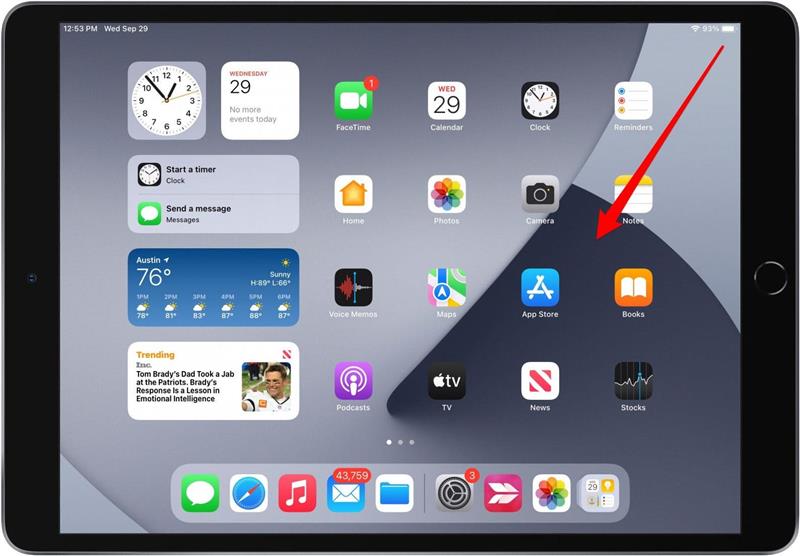
- Napauta kiertolukkokuvaketta .

- Napauta missä tahansa Control Centerin ulkopuolella palataksesi aloitusnäyttöön. Nyt näet kiertolukon kuvakkeen näytön oikeassa yläkulmassa.

Nyt riippumatta siitä, kuinka käännät fyysisesti iPadia, näyttö pysyy samassa kierroksessa, ja aloitusnäytön kuvakkeet ja widgetit pysyvät siitä, miten järjestät ne.